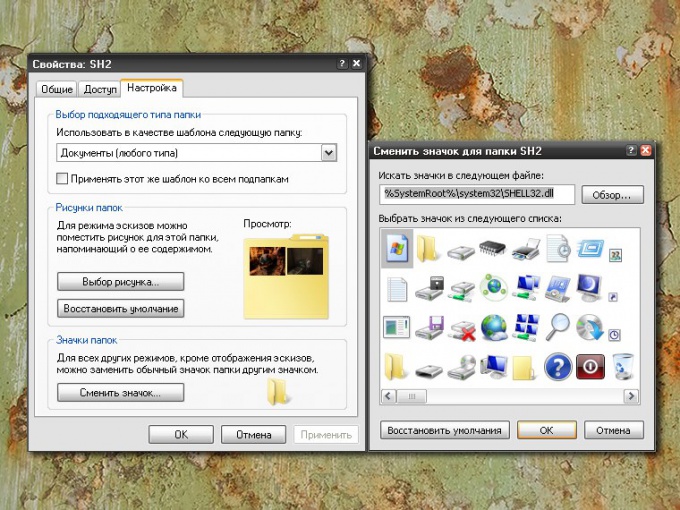Як змінити вид папок в Windows XP
Як змінити вид папок в Windows XP
В операційній системі Windows XP користувач може налаштувати відображення різних елементів на власний смак. Для зміни виду папок існує кілька компонентів і інструментів.

Інструкція
1
2
Якщо обрана папка знаходиться в іншій папці,можна налаштувати її вид при перегляді в режимі ескізів, призначивши зображення, яке буде служити підказкою про вміст папки. Для цього на вкладці «Налаштування» вікна властивостей папки натисніть на кнопку «Вибір малюнка» в групі «Малюнки папок». Вкажіть шлях до зображення, яке стане мініатюрою-підказкою, і застосуєте нові налаштування.
3
Залежно від атрибута, присвоєного папці,вона може відображатися явно, або бути невидимою. У вікні властивостей відкрийте вкладку «Загальні» і встановіть маркер в поле «Прихований» в групі «Атрибути». Застосуйте нові налаштування. Папка стане невидимою. Якщо папка стала напівпрозорої, необхідно викликати компонент «Властивості папки» і встановити в ньому потрібні параметри.
4
Щоб викликати компонент «Властивості папки»,відкрийте будь-яку папку і виберіть у меню «Сервис» пункт «Властивості папки» або через меню «Пуск» відкрийте «Панель управління» і виберіть потрібний значок в категорії «Оформлення і теми». У діалоговому вікні перейдіть на вкладку «Вид» і в групі «Додаткові параметри» встановіть маркер в поле «Не показувати приховані файли і папки».
5
Відкрита папка може містити панель типовихзадач. Щоб налаштувати відображення цієї панелі, перейдіть на вкладку «Загальні» у вікні «Властивості папки» і встановіть маркер в поле «Відображення списку типових завдань в папках» в групі «Завдання». Натисніть на кнопку «Застосувати».
6
Файли у відкритій папці можуть відображатисяпо-різному: у вигляді списку, ескізів, таблиці і так далі. Щоб налаштувати відповідний вам режим, відкрийте потрібну папку і виберіть у верхньому рядку меню пункт «Вид». У випадаючому меню встановіть маркер напроти влаштовує вас способу відображення файлів. Для тих же цілей можна скористатися кнопкою «Вид», вона виглядає як квадрат з чотирма мініатюрами.
7
Якщо в папці не відображаються кнопки або адреснарядок, відкрийте папку, підведіть курсор до панелі меню і клацніть по ній правою кнопкою миші. У випадаючому меню встановіть маркер напроти потрібного вам пункту, відсутні панелі з'являться.